Vtuberは自身の顔出しをしないでライブ配信が可能なため、配信活動をしたい人には非常に人気のジャンルです。
しかし、始める際の初期費用が高いので、諦める人も多いんですよね。
そんな人にオススメなのがスマホアプリの”IRIAM”です。
IRIAMはスマホとイラスト1枚を用意すれば簡単にVtuber活動が始められるので、金額面に不安がある人でも問題ありません。
そこで、今回はIRIAMの登録方法と配信方法について解説していきたいと思います。
また、IRIAMで使用するイラストを用意していない人向けに、オススメの立ち絵依頼サイトについても紹介していきますので、ぜひ参考にしてみてください。
↓IRIAMのダウンロードはコチラ↓
提供:株式会社IRIAM
IRIAMとは?

IRIAMとは、スマホとイラスト1枚でVtuber活動が始められるスマホ配信アプリです。
いろいろな特徴がありますが、なんと言ってもイラストを1枚用意するだけで、Vtuber活動できる所が最大の魅力ですね。
通常、PCで本格的にVtuber活動をするには初期費用が30万円~50万円ほど掛かります。
最低限揃える必要がある機材(PCやモデル、マイクやカメラ)だけでも、それくらい掛かり、初期費用の高さからVtube活動を諦めてしまう人もいます。
 ギャル
ギャルた、高いわね・・・



ゲーム配信とかするなら、もっと掛かりますよ
しかしIRIAMの場合はスマホを持っていれば、あとはモデルとなるイラストを1枚用意するだけです。
金額的にも1~5万円程で高クオリティーのイラストが手に入れらるので、PCでVtube活動するよりも10分の1くらいに初期費用を抑えられるんですよね。
もちろんPCでVtube活動をするのと比べるとゲーム配信が難しいなど、いろいろな制限がありますがVtube活動に興味がある人で、初期費用をあまり掛けたくない人にはオススメです。
また、IRIAMでは以下の条件を満たしている必要がありますが、収益化できるのも嬉しいポイントの1つです。
- 15時間以上配信
- 10日以上配信
- 累計獲得ポイント5,000pt以上
IRIAMで配信する場合は基本的に雑談配信がメインになりますので、ゲーム配信などをする際は、PCでVtube活動する必要があります。
そのため最終的にVtuberとして本気で活動するなら、どうしてもPCでの活動は必須になりますので、IRIAMで収益化できたら、PCでVtube活動に必要な機材を揃えるといいかもしれません。



YouTubeに比べると比較的に達成しやすい収益化条件と言えますね



バンバン稼ぐわよ~
当ブログではIRIAMを利用したVtuberのなり方について紹介していますので、興味がある人はぜひ参考にしてみてください。↓
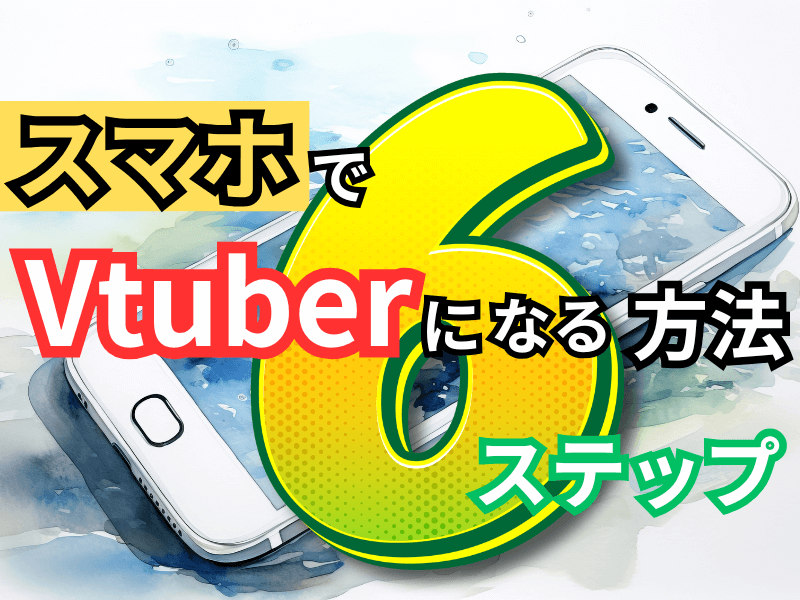
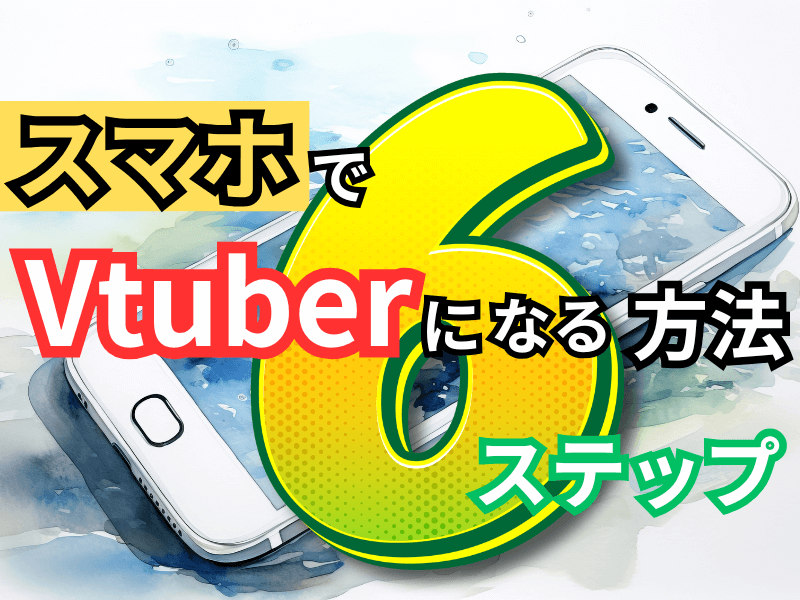
また、PCでVtube活動する為の方法についても紹介していますので、興味がある人はぜひ参考にしてみてください。↓


IRIAMの登録方法を解説
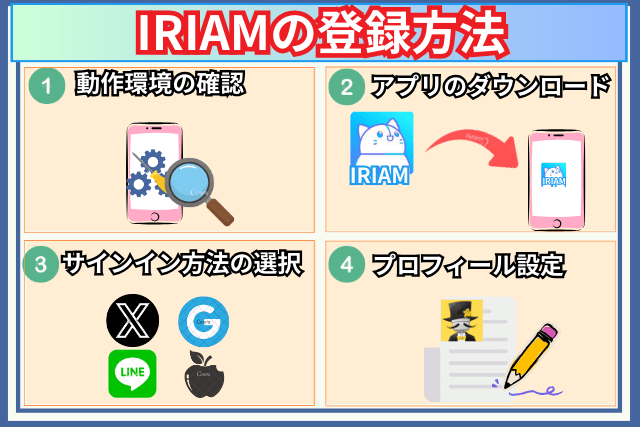
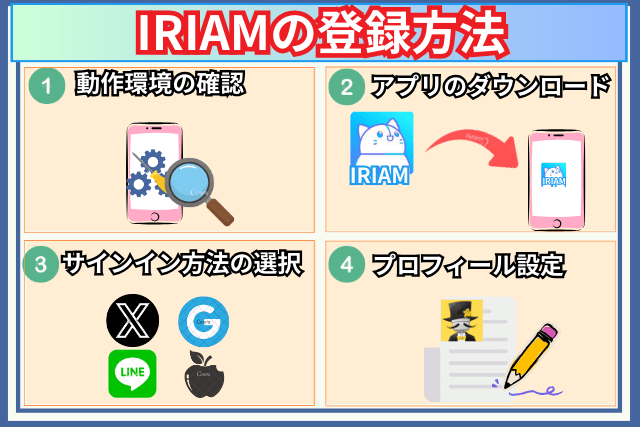
IRIAMの登録方法は簡単です。
まずは、IRIAMの以下ページにアクセスして自分の持っているスマホが動作環境の範囲なのか確認してください。↓
動作環境にて自身のスマホが対象機器だった場合は、以下リンク先よりアプリをダウンロードしてください。↓
※本アプリは無料でダウンロードできます。
提供:株式会社IRIAM
アプリのダウンロードが完了したら、IRIAMの「アイコン」をタップして起動します。↓
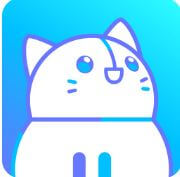
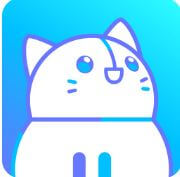
IRIAM起動後、以下画面が表示されたら「新しくはじめる」をタップ。↓
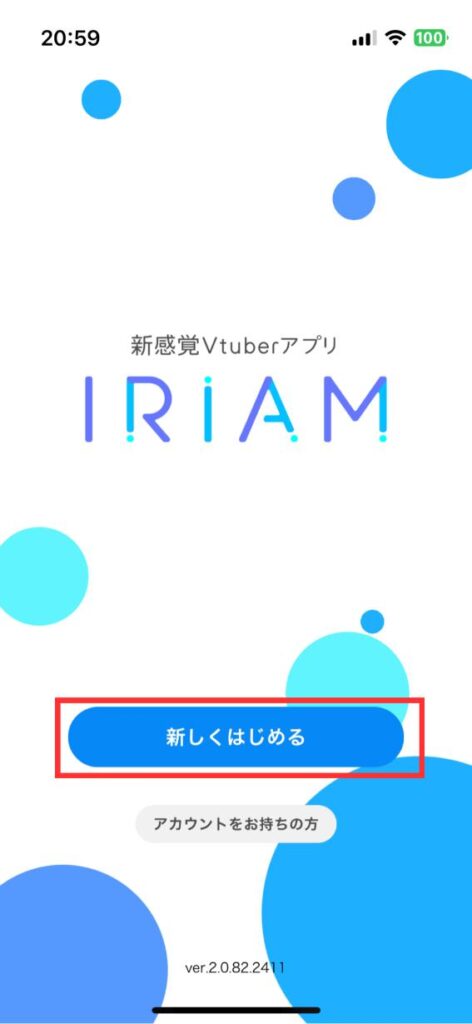
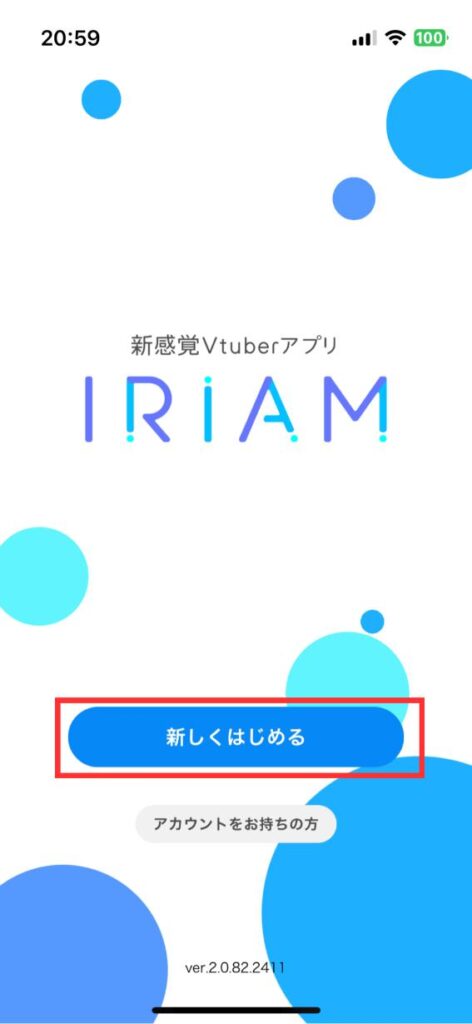
会員・配信規約などを確認の上、問題無い場合は「好きなサインイン方法」をタップ。↓
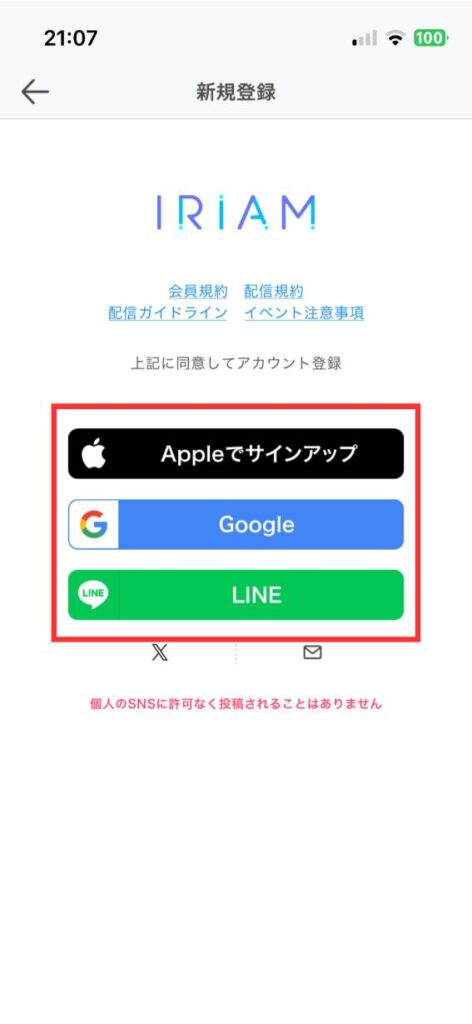
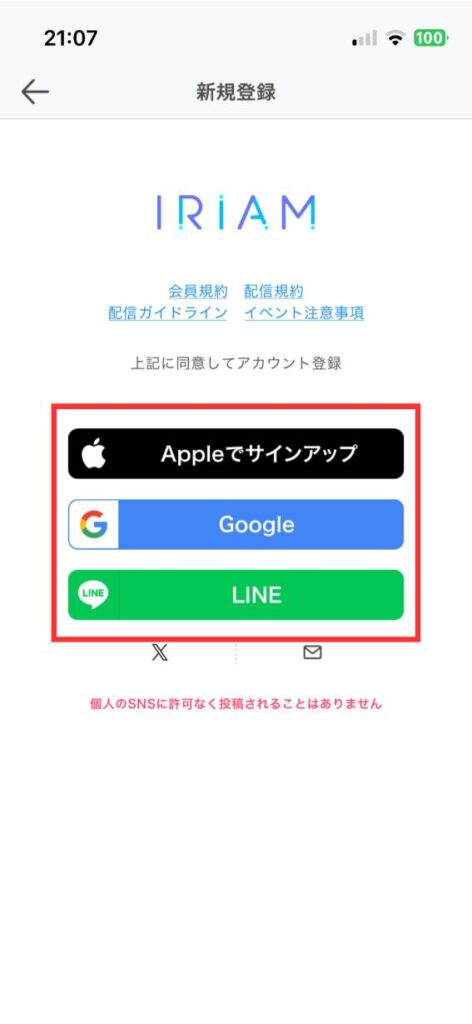
プロフィール設定画面にて自身の①「生年月日」を入力後②「次へ」をタップ。↓
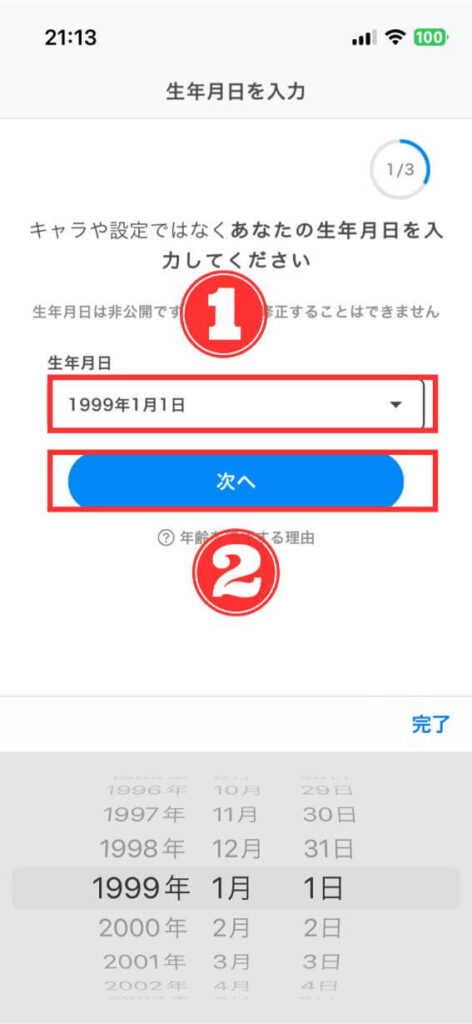
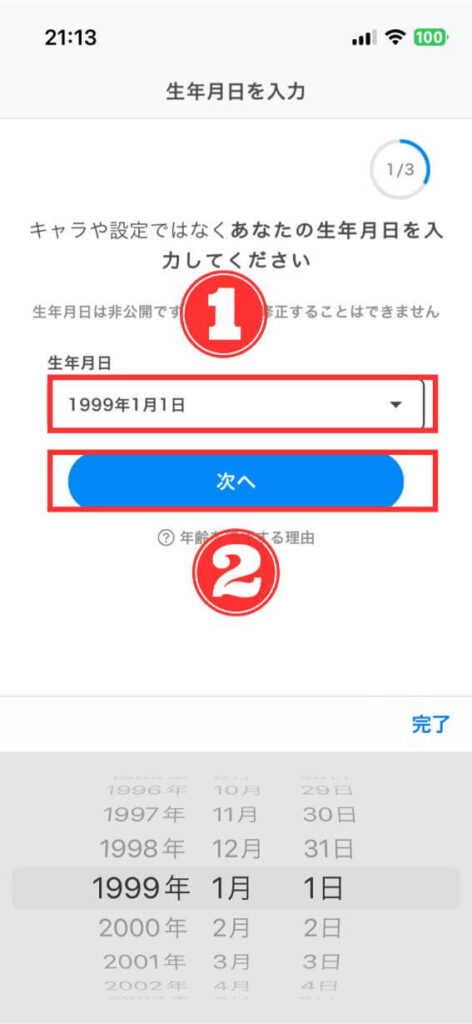
生年月日を設定後、プロフィール設定画面にて①「プロフィール画像」と②「ニックネーム」を設定後、③「次へ」をタップ。↓
※画像とニックネームは後からでも変更可。
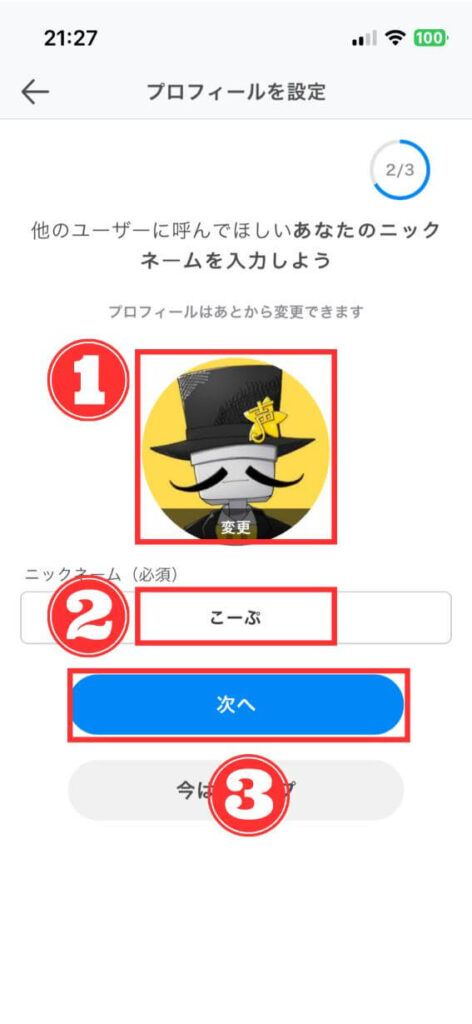
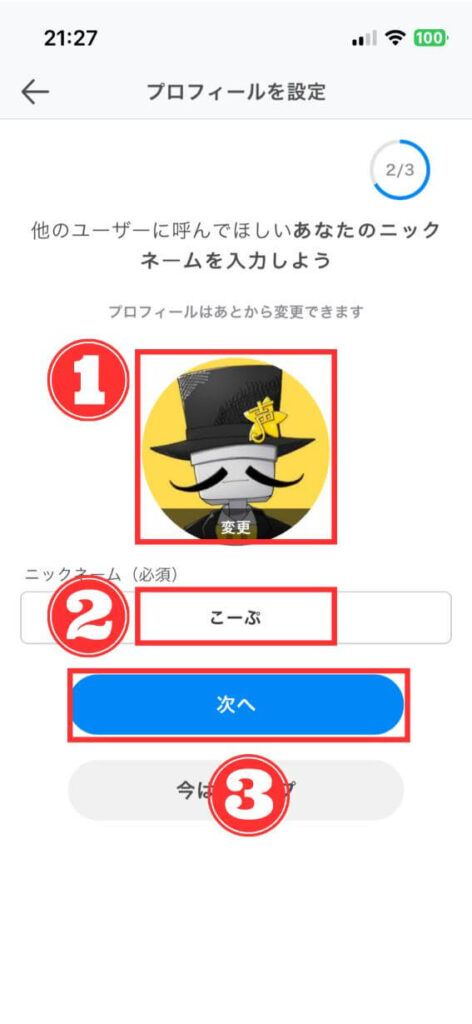
以下画面が表示されたら、①「自己紹介」を記載して、②「完了」をタップ。↓
※自己紹介は後からでも変更可。
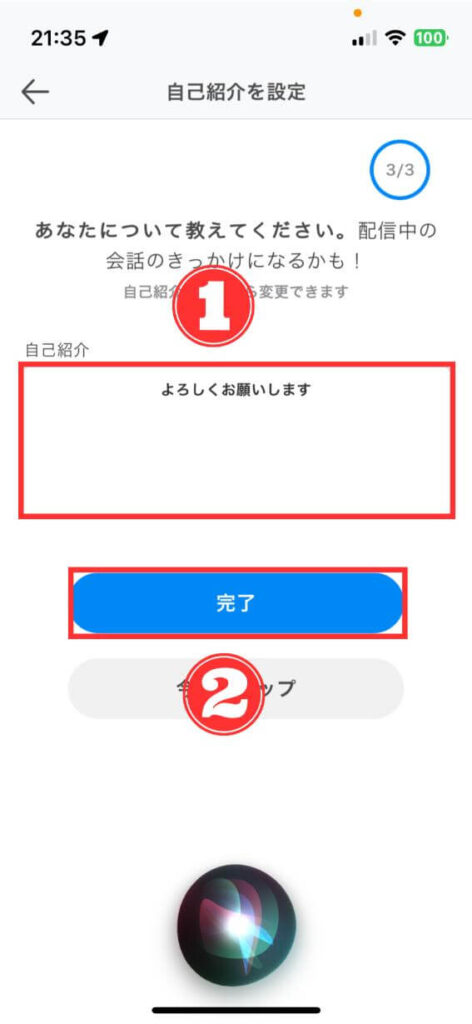
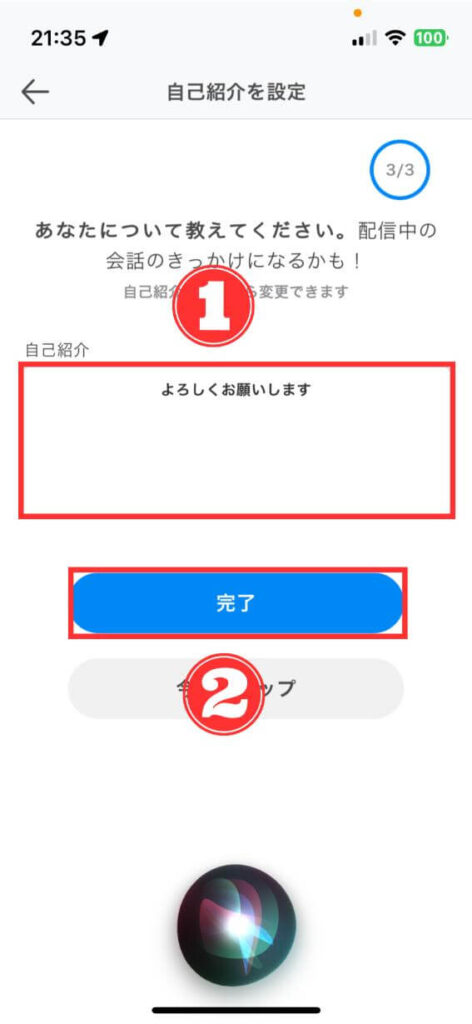
以上でIRIAMの会員登録は完了です。



何よメチャクチャ簡単じゃないッ!



これなら、初心者の人でも安心ですね
IRIAMの配信方法を解説
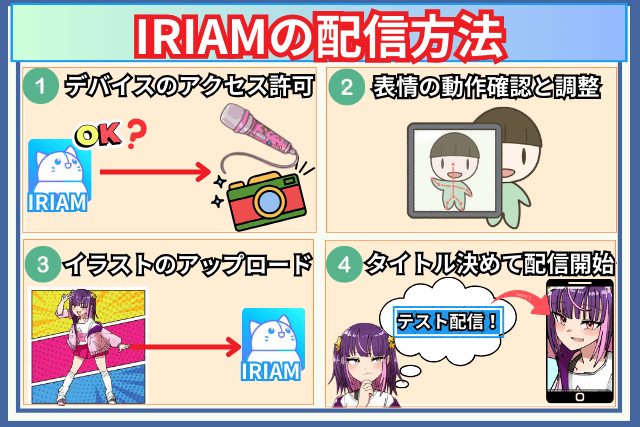
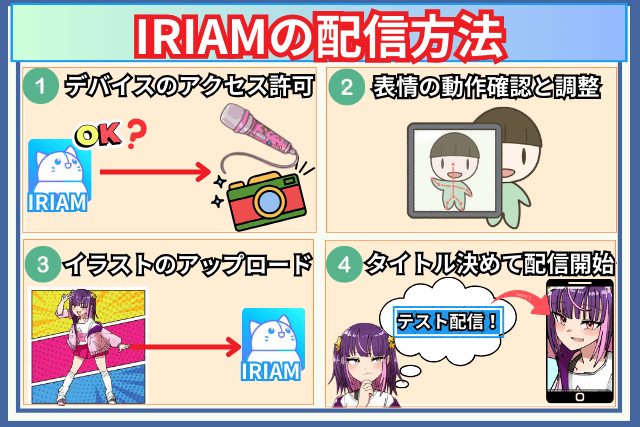
IRIAMで配信するのも簡単に出来ます。
まずはIRIAMを起動後、画面下部にある「ライブ」ボタンをタップ。↓
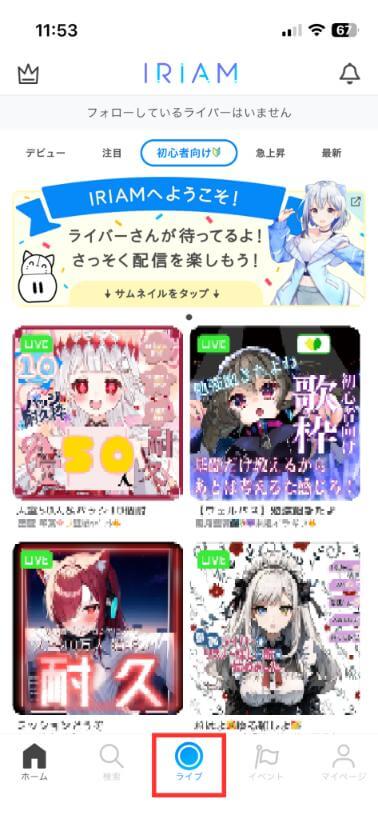
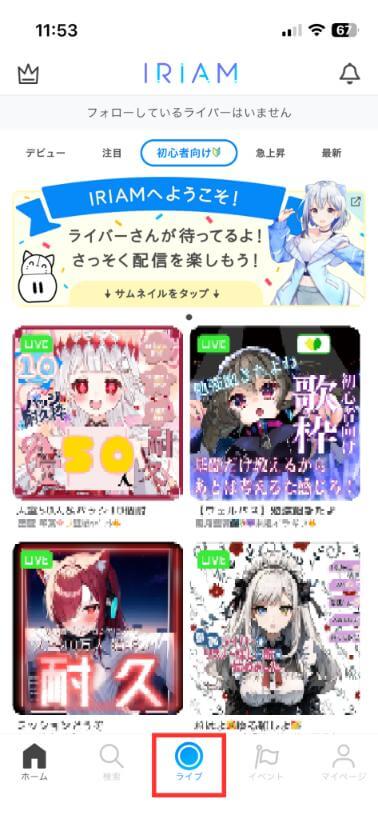
デバイスのアクセス許可画面が表示されたら、①「カメラの利用を許可」と②「マイクの利用を許可」ボタンをタップして許可してください。↓
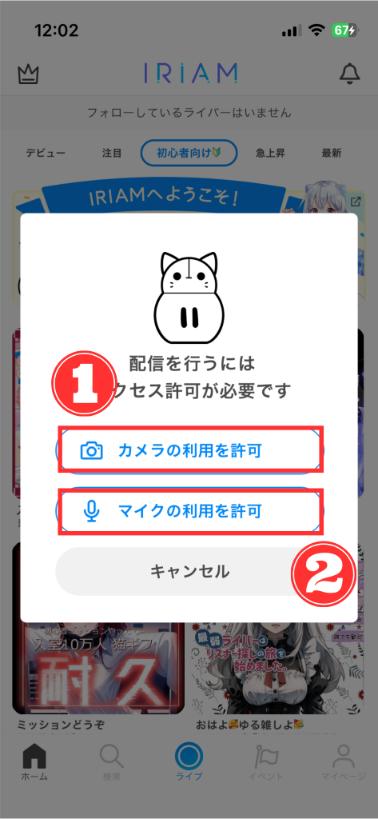
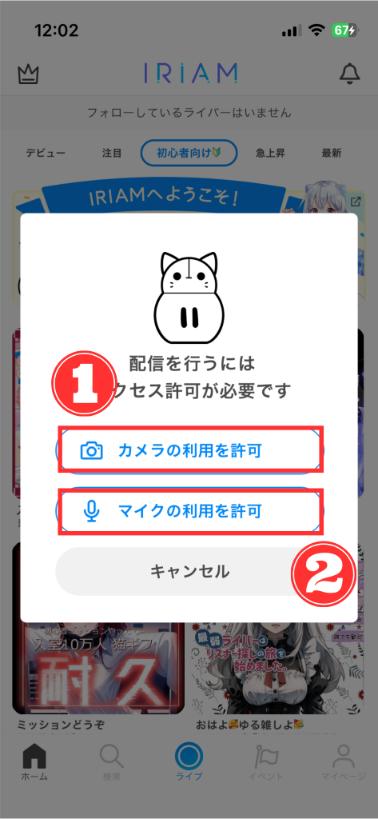
配信準備画面にて、顔の前にカメラを持っていき目や口をパクパクして「表情の調整」を行ってください。↓
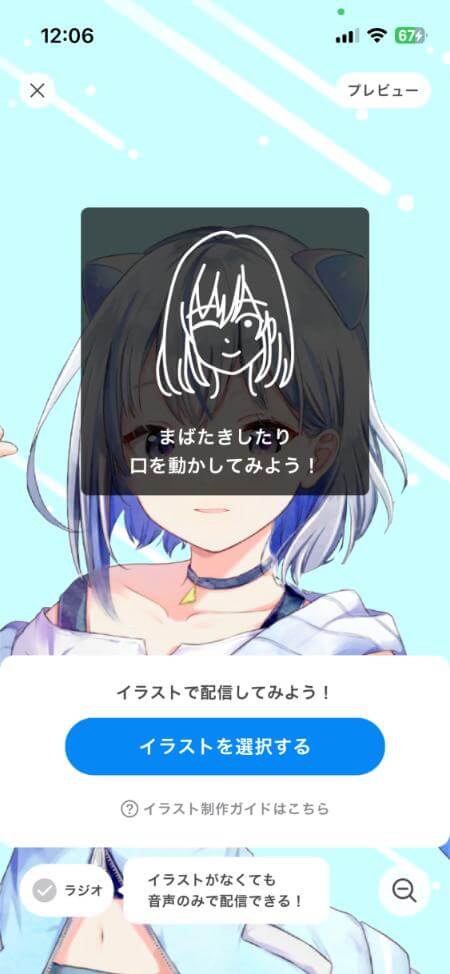
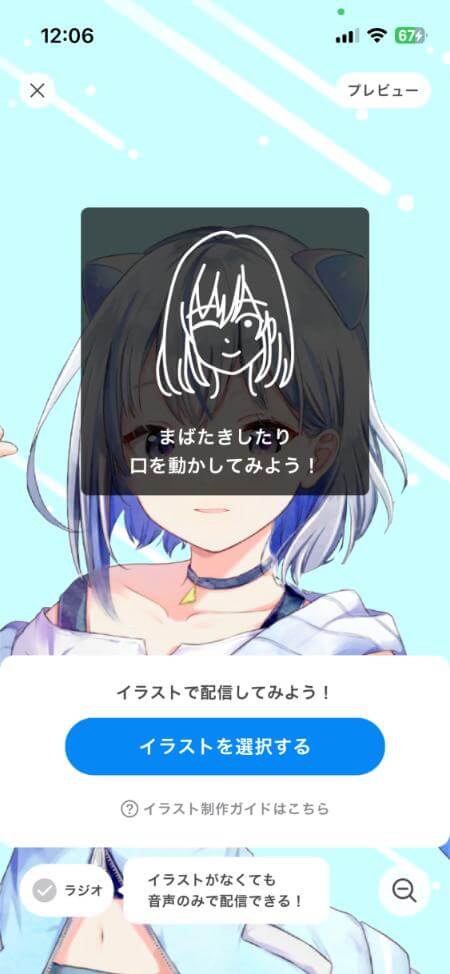
表情の調整が完了したら、「イラストを選択する」をタップしてVtuber活動で使用するアバターの画像を読み込ませてください。↓


画像選択後、問題なければ「OK」をタップ。↓
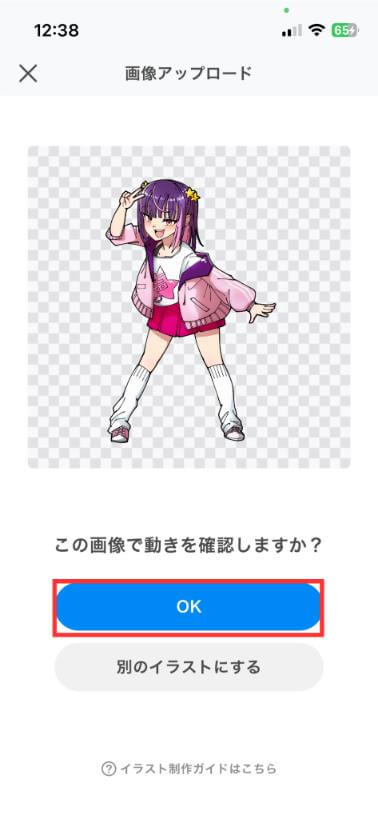
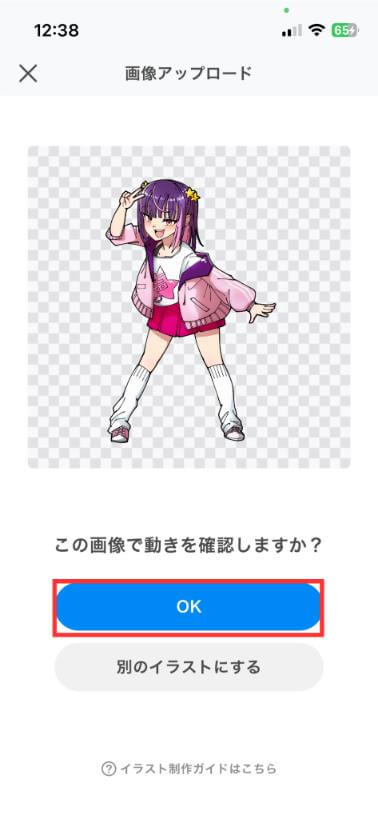
アップロード方法画面にて、画像の①「アップロード方法」を選択後、②「アップロード」をタップ。↓
※良く分からない場合は「おすすめ」を選択するのを推奨。
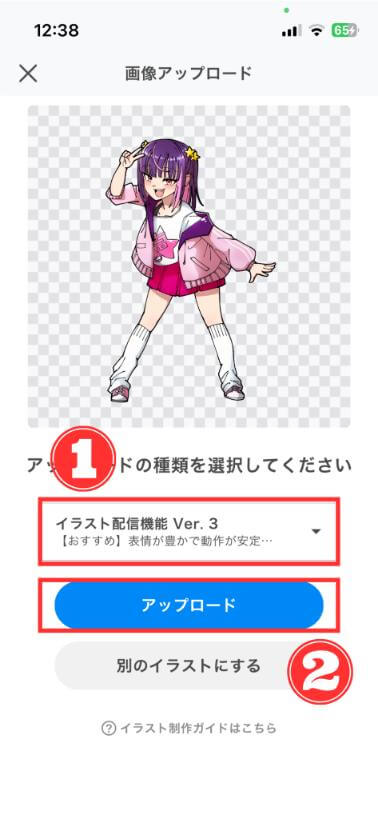
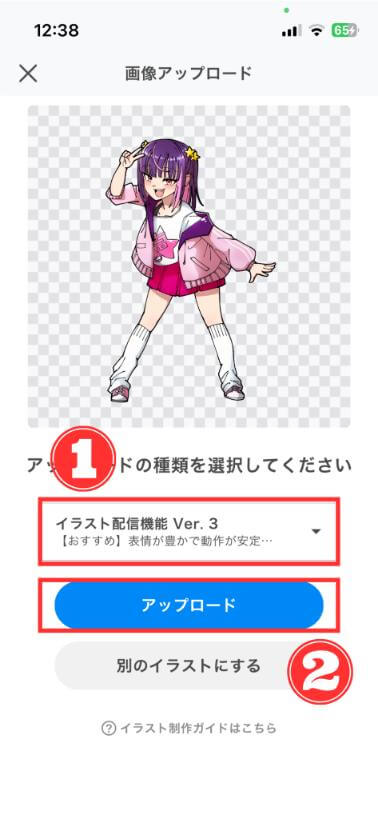
認識方法の画面にて、表情の①「認識方法」を選択後、②「OK」をタップ。↓
※良くわからない場合は「通常」を推奨しますが、イラストが正しく読み込めない場合はAとBをお試しください。
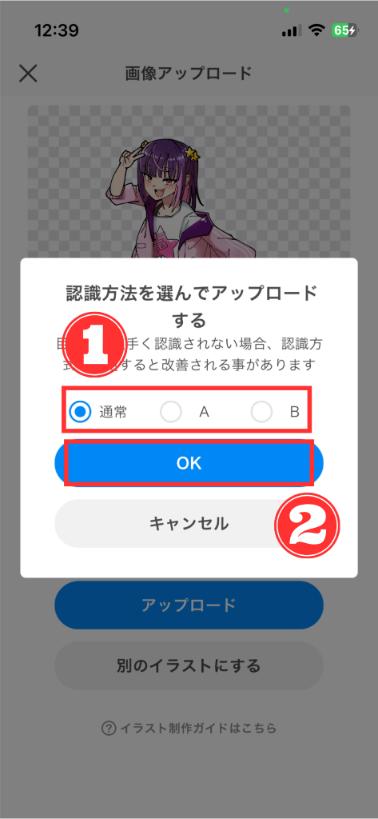
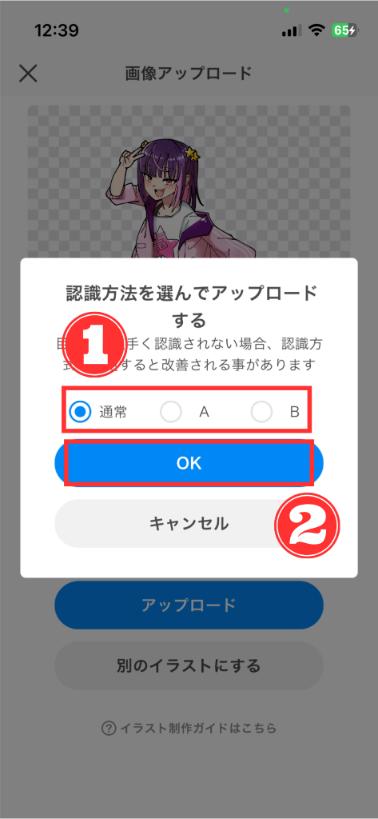
動作確認画面にて、目や口の表情の動作に問題が無ければ「キャラ決定」をタップ。↓


各種設定画面にて「①~③」までの設定が完了したら、④「次へ」をタップ。↓
- キャラ変更:モデルのイラストを変更可能
- 背景変更:画面背景を変更可能
- 表情調整:目と口の反応強度を調整可能
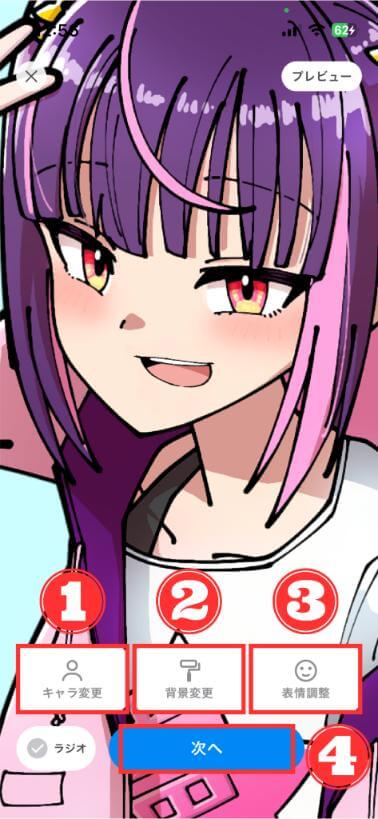
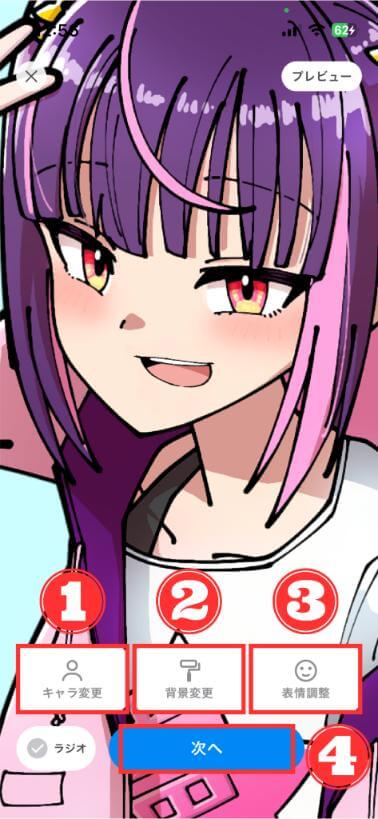
タイトル決め画面にて、配信の①「タイトル」を決めて、②「配信スタート」をタップすれば配信が始まります。↓
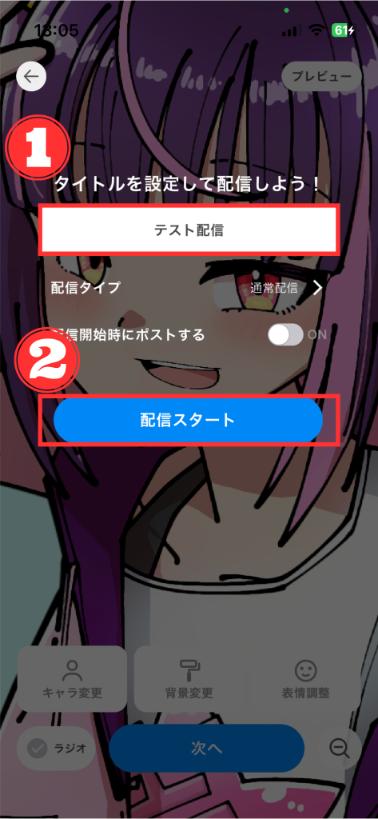
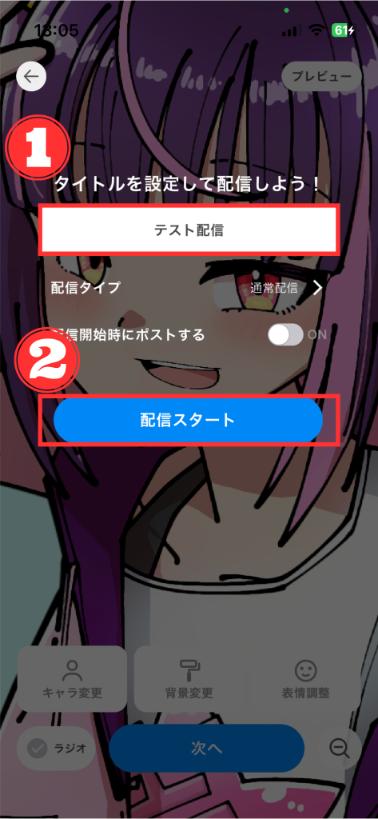



わ、私が動ているわよッ!?(感動)



イラスト1枚で本当にVtuber活動できるのは凄いですよね
IRIAMで、どんな配信をすれば良いか悩んでいる人は以下の記事も参考にしてみてください。↓


IRIAMでは、ラジオ配信も可能です。
ラジオ配信の場合イラストは不要なので、まだイラストを用意できていない人は一度試してみてはいかがでしょうか。
やり方はとても簡単で、画面の左下部にある「ラジオ」ボタンをタップすれば出来ます。↓


オススメの立ち絵依頼サイトはSKIMA


SKIMAはイラストやキャラクターデザインに特化したサイト。他の似たようなサイトと比べて、登録しているイラストレーターなど、絵を専門にしているクリエーターがTOPクラスに多い。
イラストの作成依頼を検討している人はSKIMAがオススメです。
なぜなら、SKIMAではカテゴリ内に「IRIAM」という項目があり、IRIAM専用のイラストを描いてくれるクリエイターが見つけやすいからです。
IRIAMはイラスト1枚でVtuber活動ができますが、使用できないイラストや読み込みできないイラストも結構あります。
たとえば、IRIAMでは以下の様なイラストは使用できません。
- 水着などの露出の高い服
- 胸周りの過度な露出
- 性的な印象を与える表情やポーズの描写
- 小児であることが明らかな描写



過激なイラストは使用できないみたいね
他にもデフォルメされたイラストや、顔や身体が斜めに向いているイラストなどは読み込み時にエラーになってしまいます。
また、人外キャラのイラストも基本的に読み込みができません。
私のブログで使用している、以下のマイクをモチーフにしたキャラのイラストをアップロードした際はエラーになってしまいました。↓





IRIAMではアップロード時にエラーになってしまいました
そのため、できるならIRIAMについて熟知したクリエイターさんに描いて貰うのが一番なんですよね。
仮に、IRIAMのことを知らないクリエイターにイラストを描いて貰った場合、もしかしたら納品されたイラストが読み込みできないかもしれません。
そして、当然のごとく返金を求めてもクリエイター側からしたら「希望通りのイラストを納品したから返金は無理だよ?」と言われてしまうだけです。
そうならない為にもイラストを依頼する際は、ある程度IRIAMの規約を知っている人に頼んだ方が話が早く進むのでオススメです。
より詳しくIRIAMのイラスト依頼について知りたい方は以下の記事を参考にしてみてください。↓





NGにならない様にチェックは必須ねッ!
他にも、SKIMAでイラストを頼むメリットとして値段も安価で制作依頼できるとことです。
値段の安い順で表示させると、2,000~3,000円ほどでIRIAMに使用できるイラストの制作を募集しているクリエイターさんがいます。
仮にクオリティーに満足できなくても、5,000円ほどでかなり高クオリティーなイラストを手に入れられます。
そのため、IRIAMに使用するイラストをまだ無い人はSKIMAを利用してみてはいかがでしょうか。
当サイト(声すた!)では、以下記事でSKIMAの会員登録方法について詳しく説明していますので、参考にしてみてください。↓


まとめ
今回はIRIAMの会員登録と配信方法について紹介しました。
IRIAMではイラスト1枚で本格的なVtuber活動ができるので、これからVtuberとして活動したい人にオススメです。
また、イラスト1枚だけ用意すればいいので始めるための初期費用もとても安価で済みます。
ライブ配信のやり方も、難しくないのでPCやスマホなどのIT機器の操作が苦手な人でも安心してください。
まだ、IRIAMで使用するイラストを持っていない人はSKIMAというサイトで依頼する事をオススメします。
IRIAMでは収益化も可能なので興味がある人は気軽な気持ちで一度始めてみてください。





コメント